Panduan ini menunjukkan cara menyiapkan resource Google Cloud untuk cluster ketersediaan tinggi (HA) IBM Db2 (IBM Db2) bagi SAP di sistem operasi Linux.
Petunjuk ini merupakan pelengkap dari petunjuk yang diberikan oleh SAP dan IBM dalam Solusi Ketersediaan Tinggi IBM Db2: IBM Tivoli System Automation for Multiplatforms. Selalu baca dokumentasi terbaru yang disediakan oleh SAP dan IBM saat menginstal dan mengonfigurasi cluster IBM Db2 HA di Google Cloud.
Petunjuk ini ditujukan untuk cluster IBM Db2 HA yang menggunakan IBM Tivoli System Automation for Multiplatforms (TSAMP) untuk memantau sistem dan memulai tindakan yang sesuai jika sistem tidak responsif. Cluster ini menggunakan fungsi pemulihan bencana ketersediaan tinggi (HADR) IBM Db2 untuk mereplikasi perubahan data yang dicatat ke dalam log ke database standby.
Cluster menggunakan alamat IP mengambang yang diimplementasikan oleh Google Cloud dengan Google Cloud rute statis atau alamat IP alias. Dalam konteks ini, istilah "alamat IP mengambang" identik dengan istilah "alamat IP virtual", yang digunakan dalam dokumentasi SAP.
Petunjuk ini menunjukkan cara menyiapkan cluster IBM Db2 HA yang terdiri dari server IBM Db2 utama dan satu server IBM Db2 sekunder atau standby yang masing-masing di-deploy pada server virtual (VM) Compute Engine terpisah.
Panduan ini ditujukan untuk pengguna SAP dan IBM Db2 berpengalaman yang terbiasa dengan cluster ketersediaan tinggi.
Untuk informasi selengkapnya tentang merencanakan cluster Db2 HA, lihat Cluster IBM Db2 dengan ketersediaan tinggi di Panduan Perencanaan IBM Db2 for SAP.
Dokumentasi SAP yang diperlukan
Petunjuk untuk menginstal dan mengonfigurasi komponen SAP dan IBM disediakan oleh SAP dalam Solusi Ketersediaan Tinggi IBM Db2: IBM Tivoli System Automation for Multiplatforms.
Baca dokumentasi SAP dan Google Cloud sebelum Anda memulai prosedur dalam petunjuk ini. Di berbagai tahap deployment, Anda mungkin perlu merujuk ke dokumentasi SAP dan Google Cloud .
Prasyarat
Sebelum membuat cluster ketersediaan tinggi IBM Db2, pastikan prasyarat berikut terpenuhi:
- Anda atau organisasi Anda memiliki akun Google Cloud dan telah membuat project untuk deployment cluster IBM Db2 HA. Untuk informasi tentang cara membuat project Google Cloud , lihat Prasyarat dalam panduan deployment IBM Db2 for SAP.
- Jika ingin menjalankan workload SAP dengan mematuhi persyaratan residensi data, kontrol akses, staf dukungan, atau peraturan, Anda harus membuat folder Assured Workloads yang diperlukan. Untuk mengetahui informasi selengkapnya, lihat Kepatuhan dan sovereign controls untuk SAP di Google Cloud.
Anda memiliki jaringan Virtual Private Cloud di Google Cloud. Untuk petunjuk tentang cara mengonfigurasi jaringan VPC dan aturan firewall, serta petunjuk menyiapkan gateway NAT atau bastion host untuk IBM Db2 untuk SAP, lihat Panduan deployment IBM Db2 untuk SAP.
Jika login OS diaktifkan di metadata project, Anda harus menonaktifkan login OS untuk sementara sampai deployment selesai. Untuk tujuan deployment, prosedur ini mengonfigurasi kunci SSH dalam metadata instance. Jika login OS diaktifkan, konfigurasi kunci SSH berbasis metadata akan dinonaktifkan. Setelah deployment selesai, Anda dapat kembali mengaktifkan login OS.
Untuk informasi selengkapnya, lihat:
Men-deploy cluster ketersediaan tinggi IBM Db2 di Google Cloud
Petunjuk ini menunjukkan cara men-deploy dua VM, menentukan alamat IP mengambang, dan mengonfigurasi alamat IP alias atau rute Google Cloud yang mendukung alamat IP mengambang. Saat perlu menginstal komponen IBM, Anda akan diarahkan ke dokumentasi SAP.
Layanan Google Cloud utama yang perlu Anda siapkan untuk cluster ketersediaan tinggi IBM Db2 adalah:
- Jaringan VPC dan subnetwork
- Aturan firewall (jika Anda tidak menggunakan bentuk kontrol akses jaringan lainnya)
- VM Compute Engine dan penyimpanan persistent disk
Anda juga mendownload dan menggunakan skrip helper Google Cloud saat menentukan resource kustom yang digunakan TSAMP untuk mengelola pengalihan alamat IP mengambang antar-host. Skrip ini memungkinkan TSAMP berinteraksi dengan Google Cloud API.
Tentang Deployment Manager
Dalam petunjuk ini, Anda menetapkan opsi resource untuk penginstalan dalam template file konfigurasi Deployment Manager.
Deployment Manager memperlakukan semua resource yang dibuat untuk sistem SAP sebagai entitas tunggal yang disebut deployment. Anda dapat melihat dan bekerja dengan semua deployment untuk project Anda di halaman Deployment di konsol Google Cloud .
Perhatikan perilaku berikut saat menggunakan Deployment Manager:
- Penghapusan deployment akan menghapus semua resource yang terkait dengan deployment tersebut, termasuk VM, persistent disk, dan semua sistem SAP yang diinstal di VM.
Secara default, Deployment Manager menggunakan kebijakan pembuatan resource
ACQUIRE. Jika Anda menentukan nama VM yang sudah digunakan oleh VM lain dalam project, Deployment Manager tidak akan membuat VM baru, tetapi menambahkan VM yang ada ke deployment baru Anda. Jika VM asli Anda dibuat dengan menjalankan Deployment Manager sebelumnya, VM tersebut akan dikaitkan dengan dua deployment.Jika Anda menghapus deployment baru tersebut, VM yang diperoleh akan dihapus dari deployment yang awalnya membuatnya. Untuk menghindari skenario tersebut, setel kebijakan resource Deployment Manager ke
CREATE, atau pastikan Anda menggunakan nama resource unik dalam deployment baru Anda.Untuk informasi tentang kebijakan yang dapat digunakan saat membuat resource dengan Deployment Manager dan cara menentukannya, lihat dokumentasi Deployment Manager.
Men-deploy VM untuk cluster IBM Db2 HA dengan Deployment Manager
Di Cloud Shell, download template file konfigurasi
template_ha.yamlke direktori kerja Anda:wget https://storage.googleapis.com/cloudsapdeploy/deploymentmanager/latest/dm-templates/sap_db2/template_ha.yaml
Untuk membuka editor kode Cloud Shell, klik ikon pensil (edit) di pojok kanan atas jendela terminal Cloud Shell.
Atau, ganti nama file
template_ha.yamluntuk mengidentifikasi konfigurasi yang ditentukannya. Contoh,db2_ha_s123_dh1.yaml.Untuk membuka
template_ha.yamldi editor kode, klik dua kali.Tentukan VM dan persistent disk di file
template_ha.yaml. Filetemplate_ha.yamlberisi dua bagian:sap_db2_primarydansap_db2_secondary. Setiap bagian berisi kumpulan pasangan nilai properti, diikuti dengan komentar yang mencakup properti yang jarang digunakan.Saat Anda mengisi setiap bagian, kecuali untuk properti
instanceName,zone, danotherHost, definisi untuk setiap VM harus sama.Tabel berikut menjelaskan properti yang disertakan di setiap bagian. Untuk menggunakan properti, ganti teks placeholder dan tanda kurung dengan nilai untuk penginstalan Anda.
Properti Jenis data Deskripsi jenis String Menentukan lokasi, jenis, dan versi template Deployment Manager yang akan digunakan selama deployment.
File YAML berisi dua spesifikasi
type, yang salah satunya diberi komentar. Spesifikasitypeyang aktif secara default menentukan versi template sebagailatest. Spesifikasitypeyang dijadikan sebagai komentar menentukan versi template tertentu dengan stempel waktu.Jika Anda memerlukan semua deployment untuk menggunakan versi template yang sama, gunakan spesifikasi
typeyang menyertakan stempel waktu.instanceNameString Nama instance VM tempat Anda menginstal IBM Db2. Nama harus terdiri dari 13 karakter atau kurang, ditentukan dalam huruf kecil, angka, atau tanda hubung. instanceTypeString Jenis mesin virtual Compute Engine tempat Anda menginstal IBM Db2. Tentukan jenis mesin dengan dua vCPU atau lebih. Contoh, n1-standard-4.zoneString Zona tempat Anda men-deploy instance IBM Db2. Jaringan ini harus berada di region yang sama dengan yang Anda pilih untuk subnetwork Anda. subnetworkString Nama subnetwork yang Anda buat di langkah sebelumnya. Jika Anda men-deploy ke VPC bersama, tentukan nilai ini sebagai shared-vpc-project/SUBNETWORK. Contoh,myproject/network1.linuxImageString Nama image sistem operasi atau kelompok image sistem operasi Linux yang Anda gunakan dengan IBM Db2. Untuk menentukan kelompok gambar, tambahkan awalan family/ke nama keluarga. Misalnya,family/rhel-7-sap-appsataufamily/sles-12-sp3-sap. Untuk menentukan gambar, masukkan nama gambar saja. Untuk daftar kelompok image yang tersedia, lihat halaman Images di konsol Google Cloud .linuxImageProjectString Project Google Cloud yang berisi image yang akan Anda gunakan. Project ini dapat berupa project Anda sendiri atau project image Google Cloud , seperti rhel-sap-cloudataususe-sap-cloud. Untuk mengetahui daftar project gambar Google Cloud , lihat halaman Images dalam dokumentasi Compute Engine.db2SIDString ID instance database. db2sidSizeBilangan Bulat Ukuran dalam GB /db2/DBSID, yang merupakan direktori utama instance database. Nilai minimum dan default untuk db2sidSizeadalah 8 GB.db2homeSizeBilangan Bulat Ukuran dalam GB /db2/db2db2sid, yang merupakan direktori utama instance database. Nilai minimum dan default untuk db2homeSizeadalah 8 GB.db2dumpSizeBilangan Bulat Ukuran dalam GB /db2/DBSID/db2dump, yang menyimpan file dump dari DB2 yang digunakan untuk mendiagnosis masalah. Nilai minimum dan default untuk db2dumpSizeadalah 8 GB.db2saptmpSizeBilangan Bulat Ukuran dalam GB /db2/DBSID/saptmp, yang menyimpan ruang tabel sementara database. Nilai minimum dan default untuk db2saptmpSizeadalah 8 GB.db2sapdataSizeBilangan Bulat Ukuran /sapdb/DBSID/sapdata, yang menyimpan file data database. Nilai minimum dan default untuk db2sapdataSizeadalah 30 GB.db2logSizeBilangan Bulat Ukuran /db2/DBSID/logdir, yang menyimpan log transaksi database. Nilai minimum dan default untuk db2logSizeadalah 8 GB.db2backupSizeBilangan Bulat Ukuran volume /db2backup. Properti ini bersifat opsional. Jika Anda menetapkan ke 0atau menghapusnya, tidak ada disk yang akan dibuat.db2sapdataSSDboolean Menentukan apakah drive data menggunakan persistent disk SSD ( Yes) atau persistent disk HDD (No).Yesadalah default.db2logSSDboolean Menentukan apakah drive log menggunakan persistent disk SSD ( Yes) atau persistent disk HDD (No).Yesadalah default. SSD direkomendasikan untuk log drive.usrsapSizeBilangan Bulat Hanya diperlukan jika Anda menginstal IBM Db2 untuk menjalankan aplikasi dengan SAP NetWeaver pada instance VM yang sama. sapmntSizeBilangan Bulat Hanya diperlukan jika Anda menginstal IBM Db2 untuk menjalankan aplikasi dengan SAP NetWeaver pada instance VM yang sama. swapSizeBilangan Bulat Hanya diperlukan jika Anda menginstal IBM Db2 untuk menjalankan aplikasi dengan SAP NetWeaver pada instance VM yang sama. otherHostString Nama instance VM lainnya dalam cluster IBM Db2 HA. Instance VM harus ditentukan di kumpulan properti lain dalam file template_ha.yamlyang sama.networkTagString Opsional. Tag jaringan yang mewakili instance VM untuk tujuan firewall atau pemilihan rute. Jika Anda menentukan publicIP: Nodan tidak menggunakan tag jaringan, pastikan untuk menyediakan cara lain akses ke internet.publicIPboolean Opsional. Menentukan apakah alamat IP publik ditambahkan ke instance VM Anda atau tidak. Nilai defaultnya adalah Yes.serviceAccountString Opsional. Jika Anda membuat akun layanan sendiri dengan izin yang dikunci, masukkan nama akun tersebut di sini. Secara default, VM di-deploy menggunakan akun layanan project default. Perhatikan bahwa akun layanan yang tidak ditetapkan dengan benar akan menghambat deployment yang sukses. Berikut adalah contoh akun layanan khusus: myserviceuser@myproject.sap_deployment_debugboolean Opsional. Jika nilai ini disetel ke Yes, deployment akan menghasilkan log deployment panjang. Jangan aktifkan setelan ini kecuali jika engineer dukungan Google meminta Anda mengaktifkan proses debug.post_deployment_scriptString Opsional. Menentukan lokasi skrip yang akan dijalankan setelah deployment selesai. Skrip harus dihosting di server web atau di bucket Cloud Storage. URL harus diawali dengan http://,https://, ataugs://. Perhatikan bahwa skrip ini dieksekusi pada semua VM yang dibuat oleh template tersebut. Untuk menjalankannya pada instance utama saja, tambahkan tanda centang di bagian atas skrip.Contoh definisi VM dari file konfigurasi
template_ha.yamlberikut membuat dua VM untuk cluster IBM Db2 HA. Untuk setiap VM, file konfigurasi akan mengarahkan Deployment Manager untuk men-deploy VMn1-standard-4yang menjalankan sistem operasi dari kelompok image SLES 12 SP3. VM ini mencakup semua direktori yang diperlukan untuk menjalankan cluster IBM Db2 HA. Deployment Manager tidak membuat direktori NetWeaver SAP, karena ukuran direktori disetel ke0.resources: - name: sap_db2_primary type: https://storage.googleapis.com/cloudsapdeploy/deploymentmanager/latest/dm-templates/sap_db2/sap_db2.py # # By default, this configuration file uses the latest release of the deployment # scripts for SAP on Google Cloud. To fix your deployments to a specific release # of the scripts, comment out the type property above and uncomment the type property below. # # type: https://storage.googleapis.com/cloudsapdeploy/deploymentmanager/202103310846/dm-templates/sap_db2/sap_db2.py # properties: instanceName: db2-ha-s1 instanceType: n1-standard-4 zone: us-central1-c subnetwork: example-sap-subnetwork linuxImage: family/sles-12-sp3-sap linuxImageProject: suse-sap-cloud db2SID: DH1 db2sidSize: 16 db2dumpSize: 16 db2saptmpSize: 16 db2sapdataSize: 50 db2logSize: 16 db2backupSize: 50 db2sapdataSSD: Yes db2logSSD: Yes usrsapSize: 0 sapmntSize: 0 swapSize: 0 otherHost: db2-ha-s2 # # (Comment section omitted from example) # - name: sap_db2_secondary type: https://storage.googleapis.com/cloudsapdeploy/deploymentmanager/latest/dm-templates/sap_db2/sap_db2.py # # By default, this configuration file uses the latest release of the deployment # scripts for SAP on Google Cloud. To fix your deployments to a specific release # of the scripts, comment out the type property above and uncomment the type property below. # # type: https://storage.googleapis.com/cloudsapdeploy/deploymentmanager/202103310846/dm-templates/sap_db2/sap_db2.py # properties: instanceName: db2-ha-s2 instanceType: n1-standard-4 zone: us-central1-f subnetwork: example-sap-subnetwork linuxImage: family/sles-12-sp3-sap linuxImageProject: suse-sap-cloud db2SID: DH1 db2sidSize: 16 db2dumpSize: 16 db2saptmpSize: 16 db2sapdataSize: 50 db2logSize: 16 db2backupSize: 50 db2sapdataSSD: Yes db2logSSD: Yes usrsapSize: 0 sapmntSize: 0 swapSize: 0 otherHost: db2-ha-s1Men-deploy instance VM dengan Deployment Manager.
gcloud deployment-manager deployments create DEPLOYMENT-NAME --config TEMPLATE-NAME.yaml
Dengan keterangan:
DEPLOYMENT-NAMEmenunjukkan nama yang Anda pilih untuk deployment saat ini. Nama ini digunakan untuk mengidentifikasi deployment ini di halaman Deployment pada konsol Google Cloud .TEMPLATE-NAMEmewakili nama yang Anda berikan ke file konfigurasi atau,template_ha.yamljika Anda tidak mengubah nama file default.
Deployment Manager membaca spesifikasi dalam file
template_ha.yamldan mengonfigurasi VM serta persistent disk sesuai dengan spesifikasi tersebut. Proses ini mungkin memerlukan waktu beberapa menit. Untuk memeriksa progres deployment, ikuti langkah-langkah di bagian berikutnya.
Memverifikasi deployment
Untuk memverifikasi deployment, periksa log deployment di Cloud Logging dan periksa konfigurasi VM.
Memeriksa log
Di konsol Google Cloud , buka Cloud Logging untuk memantau progres penginstalan dan memeriksa error.
Filter log:
Logs Explorer
Di halaman Logs Explorer, buka panel Query.
Dari menu drop-down Resource, pilih Global, lalu klik Add.
Jika Anda tidak melihat opsi Global, di editor kueri, masukkan kueri berikut:
resource.type="global" "Deployment"Klik Jalankan kueri.
Logs Viewer Lama
- Di halaman Legacy Logs Viewer, dari menu pemilih dasar, pilih Global sebagai resource logging Anda.
Analisis log yang difilter:
- Jika
"--- Finished"ditampilkan, berarti pemrosesan deployment selesai dan Anda dapat melanjutkan ke langkah berikutnya. Jika Anda melihat error kuota:
Di halaman Quotas IAM & Admin, tingkatkan kuota yang tidak memenuhi persyaratan IBM DB2 yang tercantum dalam Panduan perencanaan IBM DB2 untuk SAP.
Di halaman Deployment Manager Deployments, hapus deployment untuk membersihkan VM dan persistent disk dari penginstalan yang gagal.
Jalankan kembali deployment Anda.
- Jika
Memeriksa konfigurasi VM
Setelah deployment VM selesai, hubungkan ke setiap VM menggunakan
ssh. Dari halaman instance VM Compute Engine, Anda dapat mengklik tombol SSH untuk setiap instance VM, atau menggunakan metode SSH yang Anda inginkan.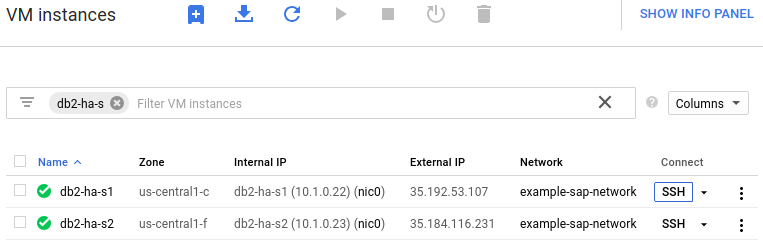
Ubah ke pengguna root.
sudo su -
Di command prompt, masukkan
df -h. Pastikan Anda melihat output yang mirip dengan berikut ini:db2-ha-s1:~ # df -h Filesystem Size Used Avail Use% Mounted on devtmpfs 7.4G 0 7.4G 0% /dev tmpfs 12G 0 12G 0% /dev/shm tmpfs 7.4G 18M 7.4G 1% /run tmpfs 7.4G 0 7.4G 0% /sys/fs/cgroup /dev/sda1 30G 2.2G 26G 8% / /dev/mapper/vg_db2sid-vol 16G 33M 16G 1% /db2/DH1 /dev/mapper/vg_db2dump-vol 16G 33M 16G 1% /db2/DH1/db2dump /dev/mapper/vg_db2sapdata-vol 50G 33M 50G 1% /db2/DH1/sapdata /dev/mapper/vg_db2saptmp-vol 16G 33M 16G 1% /db2/DH1/saptmp /dev/mapper/vg_db2log-vol 16G 33M 16G 1% /db2/DH1/log_dir /dev/mapper/vg_db2home-vol 16G 33M 16G 1% /db2/db2dh1 /dev/mapper/vg_db2backup-vol 50G 33M 50G 1% /db2backup tmpfs 1.5G 0 1.5G 0% /run/user/1001
Jika salah satu langkah validasi menunjukkan bahwa penginstalan gagal:
- Perbaiki error tersebut.
- Di halaman Deployments, hapus deployment untuk membersihkan VM dan persistent disk dari penginstalan yang gagal.
- Jalankan kembali deployment Anda.
Mencadangkan alamat IP mengambang
Anda harus memilih alamat IP untuk digunakan sebagai alamat IP mengambang. Anda memerlukan alamat IP ini nanti saat menetapkan metadata instance VM host, serta saat menginstal dan mengonfigurasi IBM db2 dan cluster HA.
Bergantung pada apakah Anda memilih jenis implementasi IP rute atau alias untuk alamat IP mengambang, persyaratan untuk alamat IP mengambang akan berbeda-beda.
Jika Anda menggunakan implementasi rute statis untuk alamat IP mengambang, alamat IP tersebut harus berada di luar rentang alamat IP subnetwork dan tidak dapat digunakan oleh pihak lain di jaringan yang diperluas di organisasi Anda. Konsultasikan dengan admin jaringan Anda untuk menentukan alamat IP yang sesuai untuk digunakan.
Jika menggunakan implementasi alamat IP alias untuk alamat IP mengambang, Anda harus mencadangkan alamat IP dari rentang alamat IP subnetwork yang digunakan host.
Hanya untuk penerapan alamat IP alias, cadangkan alamat IP alias:
Buka terminal pada VM host atau buka Cloud Shell.
Cadangkan alamat IP.
gcloud compute addresses create vip-name --region region --subnet subnet-name \ --addresses ip-addr-optional
Menentukan properti alamat bersifat opsional. Jika Anda tidak memasukkan alamat IP, Compute Engine akan memilih alamat IP dari subjaringan Anda.
Tampilkan dan catat alamat IP yang dicadangkan untuk digunakan saat Anda menginstal server database dan mengonfigurasi cluster HA.
gcloud compute addresses describe vip-name --region=region
Contoh:
db2-ha-s1:~ # gcloud compute addresses describe db2-ha-vip-dh1 --region=us-central1 address: 10.1.0.30 addressType: INTERNAL creationTimestamp: '2018-11-28T11:34:14.478-08:00' description: '' id: '6558342813288977241' kind: compute#address name: db2-ha-vip-dh1 region: https://www.googleapis.com/compute/v1/projects/solutions-writers/regions/us-central1 selfLink: https://www.googleapis.com/compute/v1/projects/solutions-writers/regions/us-central1/addresses/db2-ha-vip-dh1 status: RESERVED subnetwork: https://www.googleapis.com/compute/v1/projects/solutions-writers/regions/us-central1/subnetworks/example-sap- subnetwork
Menambahkan alamat IP mengambang ke metadata untuk setiap instance VM host
Anda menentukan informasi tentang alamat IP mengambang Anda, termasuk rute yang dipilih atau jenis implementasi IP alias, sebagai metadata kustom untuk setiap instance VM dalam cluster. Untuk informasi selengkapnya tentang memilih jenis penerapan untuk alamat IP mengambang Anda, lihat Alamat IP mengambang untuk cluster HA IBM Db2 di Google Cloud.
Bergantung pada jenis penerapan Anda, parameter metadata yang Anda tetapkan akan berbeda-beda. Di dua bagian berikut, ikuti petunjuk di bagian yang berlaku untuk implementasi alamat IP mengambang Anda
Menetapkan metadata untuk implementasi rute alamat IP mengambang
Jika Anda menggunakan implementasi rute untuk alamat IP mengambang, gunakan parameter dalam tabel berikut dan prosedur yang mengikuti tabel untuk menetapkan metadata instance.
| Parameter | Nilai | Tujuan |
|---|---|---|
sap_ibm_vip_solution |
route |
Menunjukkan bahwa ini adalah deployment multi-zona yang menggunakan rute statis Google Cloud untuk mendukung pengalihan alamat IP mengambang antar-host. |
sap_ibm_db2_vip |
ip-address | Menentukan alamat IP mengambang yang Anda cadangkan di langkah sebelumnya. |
sap_ibm_db2_routename |
route-name | Menentukan nama arbitrer untuk rute statis. Misalnya, Anda dapat menggunakan db2-dh1-vip-route |
sap_ibm_db2_routenet |
vpc-network-name | Menentukan jaringan VPC yang berisi cluster IBM Db2 HA. |
Guna menetapkan metadata instance untuk penerapan rute statis alamat IP mengambang:
Buka terminal pada VM host atau buka Cloud Shell.
Untuk setiap instance VM host dalam cluster, tentukan metadata yang sama untuk implementasi rute alamat IP mengambang.
gcloud compute instances add-metadata instance-name \ --metadata sap_ibm_vip_solution=route,sap_ibm_db2_vip=ip-address,\ sap_ibm_db2_routename=route-name,sap_ibm_db2_routenet=vpc-network-name \ --zone instance-zone
Menyetel metadata untuk implementasi alamat IP alias dari alamat IP mengambang
Jika Anda menggunakan implementasi alamat IP alias untuk alamat IP mengambang, gunakan parameter dalam tabel berikut dan prosedur yang mengikuti tabel berikut untuk menetapkan metadata instance.
| Parameter | Nilai | Tujuan |
|---|---|---|
sap_ibm_vip_solution |
alias |
Menunjukkan bahwa ini adalah deployment zona tunggal yang menggunakan alamat IP alias Google Cloud untuk mendukung pengalihan alamat IP mengambang antar-host. |
sap_ibm_db2_vip |
ip-address | Menentukan alamat IP mengambang yang Anda cadangkan di langkah sebelumnya. |
sap_ibm_db2_vip_range |
alias-ip-range-name | Secara opsional, tentukan nama arbitrer untuk rentang IP alias. Misalnya, Anda dapat menggunakan db2-dh1-vip-alias. Nilai defaultnya adalah nama subnetwork. |
Untuk menetapkan metadata instance bagi penerapan IP alias dari alamat IP mengambang:
Buka terminal pada VM host atau buka Cloud Shell.
Untuk setiap instance VM host di cluster, tentukan metadata yang sama untuk implementasi alamat IP alias dari alamat IP mengambang.
gcloud compute instances add-metadata instance-name \ --metadata sap_ibm_vip_solution=alias,sap_ibm_db2_vip=ip-address,\ sap_ibm_db2_vip_range=alias-ip-range-name --zone instance-zone
Meninjau atau mengubah metadata instance
Untuk meninjau metadata instance yang Anda tetapkan.
gcloud compute instances describe instance-name --zone instance-zone
Jika Anda perlu mengubah metadata kustom.
gcloud compute instances add-metadata instance-name --metadata parm-name=parm-value
Menambahkan nama host dan alamat IP ke /etc/hosts
Selama penyiapan cluster, alat penyiapan cluster SAP akan memvalidasi nama
host dan alamat IP internal setiap VM host dan
alamat IP mengambang. Untuk memastikan validasi berhasil, tambahkan alamat IP, nama host, dan nama DNS internal VPC untuk setiap VM host dan alamat IP mengambang ke /etc/hosts di setiap VM host dengan menggunakan editor pilihan Anda.
Misalnya, sebagai root, contoh berikut akan memperbarui /etc/hosts:
echo "#Db2 HA floating IP additions" >> /etc/hosts echo 10.2.0.24 db2-ha-vip-dh1 db2-ha-vip-dh1.c.solutions-writers.internal >> /etc/hosts echo 10.1.0.3 db2-ha-s1 db2-ha-s1.us-central1-c.c.db2-ha-project.internal >> /etc/hosts echo 10.1.0.2 db2-ha-s2 db2-ha-s2.us-central1-f.c.db2-ha-project.internal >> /etc/hosts
Pada contoh sebelumnya, string antara nama host dan >> di setiap baris adalah nama DNS internal VPC, yang digunakan oleh layanan DNS internal VPC.
VM host menggunakan nama DNS internal zona yang menyertakan kolom untuk zona. Alamat IP mengambang menggunakan nama DNS internal global, yang tidak mencakup kolom zona.
Untuk host VM, Anda dapat mengambil nama DNS internal dengan memasukkan perintah berikut dari terminal pada VM host:
curl "http://metadata.google.internal/computeMetadata/v1/instance/hostname" \ -H "Metadata-Flavor: Google"
Untuk alamat IP mengambang, Anda dapat memasukkannya sendiri menggunakan format berikut.
vip-host-name.c.project-name.internal
Setelah Anda mengupdate file /etc/hosts, informasi yang relevan dalam
file /etc/hosts akan terlihat seperti contoh berikut:
#Db2 HA floating IP additions 10.2.0.24 db2-ha-vip-dh1 db2-ha-vip-dh1.c.solutions-writers.internal 10.1.0.3 db2-ha-s1 db2-ha-s1.us-central1-c.c.db2-ha-project.internal 10.1.0.2 db2-ha-s2 db2-ha-s2.us-central1-f.c.db2-ha-project.internal
Mempersiapkan sistem operasi
Setelah membuat VM, siapkan sistem operasi untuk cluster IBM Db2 HA.
Persyaratan ini dijelaskan oleh SAP dan IBM. Dokumentasi SAP memerlukan penginstalan software, seperti Perl dan Korn Shell, yang mungkin tidak terinstal sebelumnya di VM host Compute Engine Anda.
Periksa dokumen berikut untuk mengetahui persyaratan terbaru:
Solusi ketersediaan tinggi IBM Db2: Otomatisasi Sistem IBM Tivoli untuk Multiplatform
1984787 - SUSE LINUX Enterprise Server 12: Catatan penginstalan
2002167 - Red Hat Enterprise Linux 7.x: Penginstalan dan Upgrade
Menginstal server database dan membuat cluster HA IBM Db2
Sebelum Anda mulai mengikuti petunjuk dalam Solusi ketersediaan tinggi IBM Db2: IBM Tivoli System Automation for Multiplatforms untuk menginstal dan mengonfigurasi IBM Db2 dan cluster HA, tinjau ringkasan prosedur berikut, dengan memberi perhatian khusus pada catatannya.
Untuk menginstal SAP NetWeaver dan server aplikasi utama, lihat Google Cloud dokumentasi SAP NetWeaver dan panduan penginstalan SAP yang berlaku, yang tersedia dari Portal Bantuan SAP.
Langkah-langkah berikut adalah ringkasan prosedur penginstalan. Baca dokumentasi SAP untuk mengetahui detailnya.
Tetapkan konektivitas SSH berbasis kunci antara instance utama dan sekunder serta antara setiap instance dan dirinya sendiri seperti yang dijelaskan dalam dokumentasi SAP. SSH digunakan oleh alat penyiapan cluster SAP. Menguji semua koneksi di setiap host. Misalnya, pada
db2-ha-s1, uji kedua hal berikut.ssh db2-ha-s1
ssh db2-ha-s2
Download atau salin set media SAP lengkap untuk Db2 ke VM Anda dari portal bantuan SAP.
Pada VM host utama, gunakan Manajer Penyedia Software SAP (SWPM) untuk menginstal server database IBM Db2.
Pada VM host sekunder, siapkan database standby menggunakan metode seperti salinan sistem homogen SAP.
Di kedua VM host, instal file lisensi untuk IBM Db2 dan IBM TSAMP. Untuk mengetahui informasi selengkapnya tentang penginstalan lisensi IBM yang Anda peroleh dari SAP, lihat SAP Note 816773 - DB6: Menginstal lisensi OEM SAP.
Pada kedua VM host, instal TSAMP versi terbaru, yang didukung oleh versi database dan versi sistem operasi Anda.
Pada VM host utama, gunakan versi terbaru alat penyiapan cluster SAP
sapdb2cluster.shuntuk mengonfigurasi dan membuat cluster HA IBM Db2.Setelah cluster dibuat, pada host utama, gunakan utilitas konfigurasi instance ketersediaan tinggi (db2haicu) DB2 untuk menguji apakah cluster dapat melakukan failover.
Keluar dari alat penyiapan cluster SAP dan shell Korn.
Pada instance utama, pastikan bahwa server database utama sedang online.
lssam
Dalam contoh kutipan berikut dari output
lssam, instance database utama sedang online:Online IBM.ResourceGroup:db2_db2dh1_db2dh1_DH1-rg Nominal=Online '- Online IBM.Application:db2_db2dh1_db2dh1_DH1-rs |- Online IBM.Application:db2_db2dh1_db2dh1_DH1-rs:db2-ha-s1 '- Offline IBM.Application:db2_db2dh1_db2dh1_DH1-rs:db2-ha-s2Beralihlah ke pengguna instance database.
sudo su - db2sid
Mulai utilitas db2haicu.
db2haicusid
Di antarmuka db2haicu, pilih opsi 5 dan ikuti petunjuknya.
Keluar dari utilitas db2haicu.
Di host utama, pastikan host sekunder sudah online.
lssam
Dalam contoh kutipan berikut dari output lssam, instance database sekunder dilakukan secara online:
Online IBM.ResourceGroup:db2_db2dh1_db2dh1_DH1-rg Nominal=Online '- Online IBM.Application:db2_db2dh1_db2dh1_DH1-rs |- Offline IBM.Application:db2_db2dh1_db2dh1_DH1-rs:db2-ha-s1 '- Online IBM.Application:db2_db2dh1_db2dh1_DH1-rs:db2-ha-s2
Untuk menyelesaikan konfigurasi cluster, ikuti petunjuk di bagian berikutnya untuk membuat resource TSAMP kustom untuk alamat IP mengambang dan mengaitkannya dalam TSAMP dengan resource instance Db2 IBM.
Membuat resource kustom TSAMP untuk alamat IP mengambang
Agar TSAMP dapat mengelola alamat IP mengambang, Anda harus membuat resource kustom TSAMP untuknya. Agar TSAMP dapat berinteraksi denganGoogle Cloud sambil mengelola resource alamat IP mengambang, Anda harus mendownload dan mengonfigurasi skrip helper dari Google Cloud.
Mendownload skrip helper Google Cloud
Di setiap host dalam cluster, download skrip helper Google Cloud dan tetapkan izinnya.
Pada host utama dan standby, sebagai pengguna root dari direktori
/rootpada VM utama, download skrip.Untuk instance yang tidak menggunakan konfigurasi VPC bersama:
wget https://storage.googleapis.com/cloudsapdeploy/terraform/latest/terraform/sap_db2/utility/gcp_floating_ip.sh -O gcp_floating_ip.sh
wget https://storage.googleapis.com/cloudsapdeploy/terraform/latest/terraform/sap_db2/utility/gcp_floating_ip_svpc.sh -O gcp_floating_ip.sh
Di kedua host, tetapkan izin pada skrip.
chmod 744 gcp_floating_ip.sh
Membuat dan mengonfigurasi resource kustom TSAMP untuk alamat IP mengambang
Pada host mana pun di cluster, buat dan konfigurasi resource kustom TSAMP untuk alamat IP mengambang.
Di satu host, gunakan metode yang Anda inginkan untuk membuat file konfigurasi bernama
cluster_res.confdan tempelkan teks berikut di dalamnya setelah Anda memperbarui parameter NodeNameList dengan nama host Anda.PersistentResourceAttributes:: Name="gcp_floating_ip-rs" ResourceType=1 StartCommand="/root/gcp_floating_ip.sh start" StopCommand="/root/gcp_floating_ip.sh stop" MonitorCommand="/root/gcp_floating_ip.sh status" MonitorCommandPeriod=30 MonitorCommandTimeout=30 StartCommandTimeout=600 StopCommandTimeout=600 UserName="root" RunCommandsSync=1 ProtectionMode=0 NodeNameList={"host-1","host-2"}Pada host utama sebagai pengguna root, buat resource kustom TSAMP dengan perintah berikut.
export CT_MANAGEMENT_SCOPE=2 mkrsrc -f cluster_res.conf IBM.Application mkrg -l None gcp_floating_ip-rg chrg -o Online gcp_floating_ip-rg addrgmbr -g gcp_floating_ip-rg -m F IBM.Application:gcp_floating_ip-rs rgreq -o start gcp_floating_ip-rg
Pada host utama sebagai pengguna root, pastikan resource instance Db2 yang online berada di host yang sama dengan resource IP mengambang online.
lssam
Dalam output, semua resource online harus berada di VM host yang sama:
Online IBM.ResourceGroup:db2_db2dh1_db2dh1_DH1-rg Nominal=Online '- Online IBM.Application:db2_db2dh1_db2dh1_DH1-rs |- Online IBM.Application:db2_db2dh1_db2dh1_DH1-rs:db2-ha-s1 '- Offline IBM.Application:db2_db2dh1_db2dh1_DH1-rs:db2-ha-s2 Online IBM.ResourceGroup:gcp_floating_ip.sh_rg Nominal=Online '- Online IBM.Application:gcp_floating_ip.sh_rs |- Online IBM.Application:gcp_floating_ip.sh_rs:db2-ha-s1 '- Offline IBM.Application:gcp_floating_ip.sh_rs:db2-ha-s2Jika resource alamat IP mengambang tidak online di host yang sama dengan instance database, pindahkan resource alamat IP mengambang.
rgreq -o move -n host-to-move-from gcp_floating_ip-rg
Sebagai pengguna root di host utama, buat hubungan dalam TSAMP antara resource instance database dan resource alamat IP mengambang.
rgreq -o lock gcp_floating_ip-rg rgreq -o lock db2_db2sid_db2sid_SID-rg mkrel -o NoCondition -p Collocated \ -S IBM.Application:gcp_floating_ip-rs -G IBM.Application:db2_db2sid_db2sid_SID-rs \ db2hadr_colo_gcp_floating_ip rgreq -o unlock db2_db2sid_db2sid_SID-rg rgreq -o unlock gcp_floating_ip-rg
Setelah membuat hubungan antara resource instance database dan resource alamat IP mengambang, Anda dapat menguji failover lagi, seperti yang dijelaskan di bagian berikutnya.
Memverifikasi deployment cluster Db2 dengan ketersediaan tinggi (HA) untuk SAP di Google Cloud
Untuk mengonfirmasi bahwa cluster IBM Db2 HA dikonfigurasi dengan benar, picu failover dan pastikan semua resource online berpindah dari satu VM host ke VM lainnya.
Untuk melakukan pengujian failover.
Pada host utama sebagai pengguna root, perhatikan VM host mana yang saat ini digunakan resource online.
lssam
Di host utama, ubah ke pengguna instance db2.
sudo su - db2sid
Mulai utilitas db2haicu.
db2haicu
Di antarmuka utilitas db2haicu, picu failover dengan memilih opsi 5 dan mengikuti petunjuknya.
Setelah utilitas db2haicu selesai memproses, keluar dari utilitas tersebut.
Beralihlah ke pengguna root.
sudo su -
Pastikan resource online telah dipindahkan ke VM host lain.
Memvalidasi penginstalan Agen Google Clouduntuk SAP
Setelah Anda men-deploy VM dan menginstal sistem SAP, pastikan bahwa AgenGoogle Clouduntuk SAP berfungsi dengan benar.
Memastikan bahwa Agen Google Clouduntuk SAP sedang berjalan
Untuk memastikan bahwa agen sedang berjalan, ikuti langkah-langkah berikut:
Buat koneksi SSH dengan instance Compute Engine Anda.
Jalankan perintah berikut:
systemctl status google-cloud-sap-agent
Jika agen berfungsi dengan baik, output akan berisi
active (running). Contoh:google-cloud-sap-agent.service - Google Cloud Agent for SAP Loaded: loaded (/usr/lib/systemd/system/google-cloud-sap-agent.service; enabled; vendor preset: disabled) Active: active (running) since Fri 2022-12-02 07:21:42 UTC; 4 days ago Main PID: 1337673 (google-cloud-sa) Tasks: 9 (limit: 100427) Memory: 22.4 M (max: 1.0G limit: 1.0G) CGroup: /system.slice/google-cloud-sap-agent.service └─1337673 /usr/bin/google-cloud-sap-agent
Jika agen tidak berjalan, mulai ulang agen.
Memverifikasi bahwa Agen Host SAP menerima metrik
Untuk memverifikasi bahwa metrik infrastruktur dikumpulkan oleh Agent for SAPGoogle Clouddan dikirim dengan benar ke Agen Host SAP, ikuti langkah-langkah berikut:
- Di sistem SAP, masukkan transaksi
ST06. Di panel ringkasan, periksa ketersediaan dan konten kolom berikut untuk penyiapan infrastruktur pemantauan SAP dan Google yang menyeluruh dan benar:
- Penyedia Cloud:
Google Cloud Platform - Akses Pemantauan yang Ditingkatkan:
TRUE - Detail Pemantauan yang Ditingkatkan:
ACTIVE
- Penyedia Cloud:
Melakukan tugas pasca-deployment
Sebelum menggunakan sistem ketersediaan tinggi IBM Db2 Anda di Google Cloud, sebaiknya selesaikan semua aktivitas pasca-penginstalan yang didokumentasikan dalam Solusi Ketersediaan Tinggi IBM Db2: IBM Tivoli System Automation for Multiplatforms, termasuk:
Memvalidasi cluster database.
Mencadangkan kebijakan inti TSAMP.
Mengupdate paket perbaikan database.
Memperbarui koneksi klien Db2 agar menggunakan nama host dan alamat IP dari alamat IP mengambang. Misalnya, perbarui file
db2cli.inipada server aplikasi SAP ABAP.
Jika Anda menggunakan gateway NAT dengan cluster HA DB2, selesaikan penyiapan gateway NAT, seperti yang dijelaskan dalam Menyelesaikan penginstalan gateway NAT di panduan deployment IBM Db2 untuk SAP.

